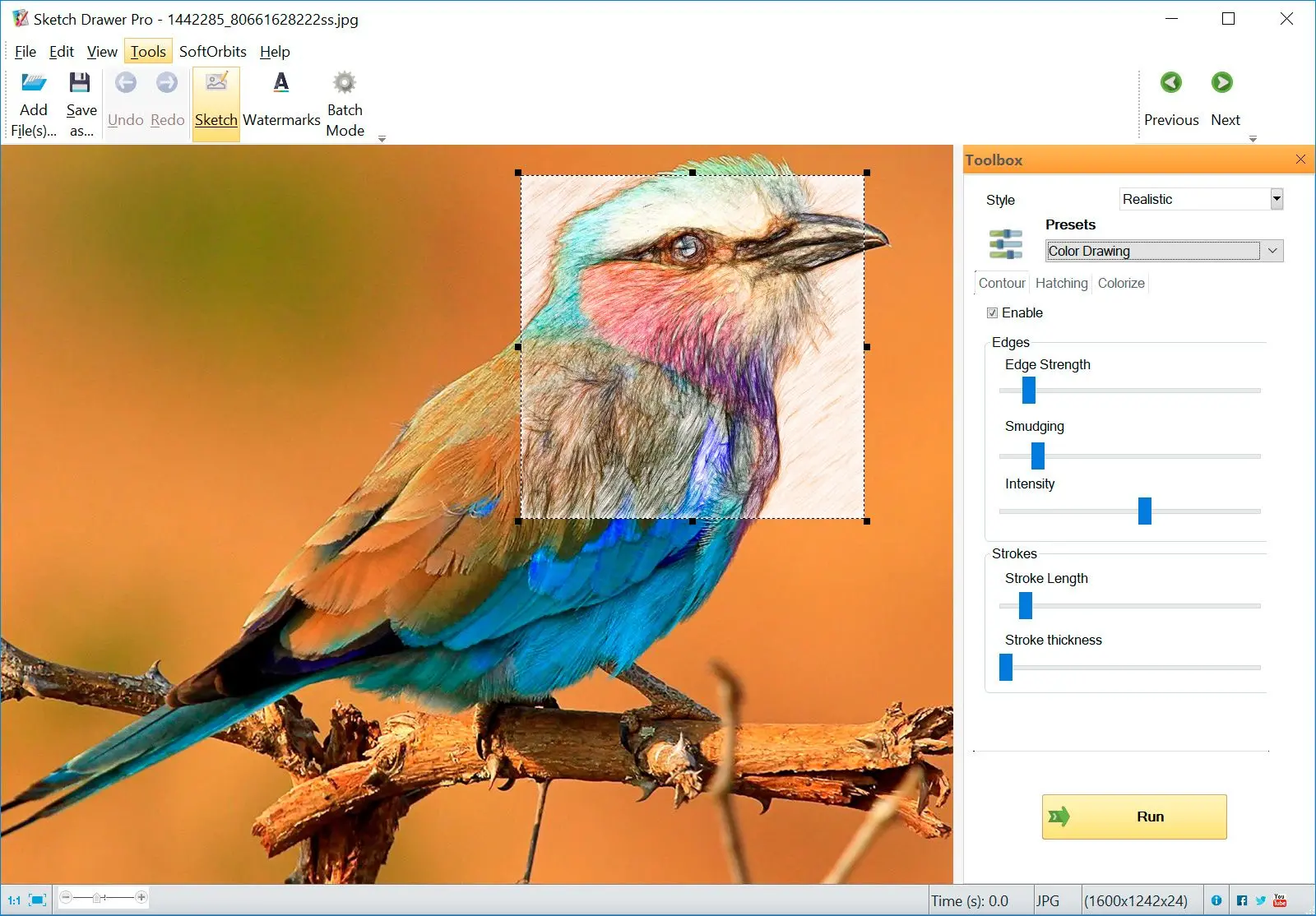Funktioner
Omdannelse af yndlingsfotos eller grafik til skabeloner er en kreativ og underholdende metode til personligt præg på kunstprojekter.✔️ Simpel og brugervenlig grænseflade
Sketch Drawer har et ligetil design, som gør det nemt for begyndere at navigere og hurtigt oprette skabeloner.
✔️ Presets til forskellige stilarter
Softwaren tilbyder forskellige presets til klassiske, detaljerede og realistiske stencil-effekter, hvilket giver mulighed for at opnå det ønskede udseende uden omfattende justeringer.
✔️ Valgfrit vandmærke
Beskyt dine stencil-kreationer ved at tilføje et brugerdefineret vandmærke, før du gemmer dem.
Sketch Drawer er et godt valg til:
- Designere, håndværkere og hobbyfolk der ønsker en hurtig og nem måde at skabe tegninger på: Den brugervenlige grænseflade og de foruddesignede stilarter gør Sketch Drawer til en god mulighed for dem, der ønsker at skabe stencils uden at blive bundet i komplekse redigeringsfunktioner.
Bedste Stencil Maker Program Hent
Med SoftOrbits Sketch Drawer kan du nemt lave din egen stencil fra et billede med blot et par enkle klik.
Konverter Foto til Skabelon
Photo to Sketch Converter er en brugervenlig stencil-software. Den er intuitiv og har algoritmer, der nemt konverterer ethvert billede til smukke stencils og udsøgte kunstværker. Du skal uploade billedet, og derefter, med et par enkle klik, vil billedet blive konverteret til en linje stencil.Der findes mange forudindstillinger med unikke karakteristika. Disse omfatter Classic, Detailed Sketch og Realistic.
Det har også en Batchbehandling mode, hvor man kan tilføje flere billeder og anvende filtre samtidigt på alle billederne.
Der er også en Batchbehandling-mulighed, hvor man kan tilføje flere billeder og anvende deres indstillinger.